Handleiding voor studenten en docenten Master SEN
|
|
|
- Christiaan Verbeke
- 8 jaren geleden
- Aantal bezoeken:
Transcriptie
1 Handleiding voor studenten en docenten Master SEN
2 Inhoudsopgave 1. Inloggen bij Teachers Channel via Sharepoint Hoe werkt Teachers Channel als community Google+ koppelen aan je account Twitter koppelen aan je account Groepen Overzicht groepen Een groep aanmaken Groepsinformatie toevoegen Toe- en uittreden bij een groep Wat bevindt zich in de groep: gebruikers Wat bevindt zich in de groep: documenten Wat bevindt zich in de groep: Twitter Wat bevindt zich in de groep: discussies Mijn groepen openen Hoe werkt de menubalk? Social media-accounts aanmaken Google+ account aanmaken in 5 stappen Twitter-account aanmaken in 5 stappen Technische tips
3 1. Inloggen bij Teachers Channel via Sharepoint Stap 1 Binnen Sharepoint kies je de opleiding Seminarium voor Orthopedagogiek, dit wordt de startpagina op Sharepoint. Om het aanbod van het Seminarium voor Orthopedagogiek te vinden navigeer je naar Studiegroepen. Stap 2 Kies bij studiegroepen vervolgens Opleidingenoverzicht
4 Stap 3 In het opleidingsoverzicht wordt onderscheid gemaakt tussen studenten die een reguliere Master SEN volgen (Student) en cursisten die mastermodules volgen (Cursist). Afhankelijk van je situatie klik je op Student of Cursist. Stap 4 (voor reguliere student) Reguliere studenten van de Master SEN krijgen het volgende overzicht te zien: Als je de opleiding volgt, bijvoorbeeld in Rotterdam, dan kijk je op Lesplaats Rotterdam. Vervolgens kies je hier de betreffende opleiding, in ons voorbeeld: Specialist begeleiden. Wanneer je klikt op de opleiding word je genavigeerd naar Teachers Channel. Je dient eerst te verifiëren dat je verbonden bent aan de HU (zie stap 6). 4
5 Stap 4 (voor cursist) Cursisten krijgen het volgende overzicht te zien: Als cursist kan je een of meerdere mastermodules volgen. In dit overzicht kies je de voor jouw relevante mastermodule(s). Wanneer je hier op klikt word je genavigeerd naar Teachers Channel. Je dient eerst te verifiëren dat je verbonden bent aan de HU (zie stap 6). Stap 5 Je bent automatisch genavigeerd naar onderstaand keuzemenu. Je klikt op het logo van de Hogeschool Utrecht. Het kan zijn dat je HU University of Applied Sciences Utrecht ziet staan. Dit is de Engelse vertaling van de Hogeschool Utrecht. Je kunt gewoon op dit logo klikken. Als je wilt, kun je de pagina terug op Nederlands zetten door te klikken op NL. 5
6 Stap 6 Je wordt genavigeerd naar het algemene inlogdomein van de Hogeschool Utrecht. Hier log je in met je HU-gebruikersnaam en HU-wachtwoord, waardoor wordt geverifieerd of je daadwerkelijk verbonden bent aan de Hogeschool Utrecht. 6
7 Stap 7 Na het invoeren van je inloggegevens word je automatisch genavigeerd naar de omgeving van het Seminarium voor Orthopedagogiek binnen Teachers Channel. Je bent nu ingelogd. Werk je op je eigen pc, laptop of tablet? Log na je sessie niet uit. Je browser onthoudt je inloggegevens, zodat je de volgende keer niet meer hoeft in te loggen. Werk je op een openbare computer? Log dan altijd uit, zowel bij Teachers Channel (klik rechtsbovenin op log uit ) als bij Sharepoint. 7
8 2. Hoe werkt Wanneer je bent ingelogd, kom je op de overzichtspagina van jouw persoonlijke account terecht. Je specialisatie en de bijbehorende mastermodules staan hier voor je klaar. Ook vind je hier de laatste mededelingen en activiteiten die in jouw studiegroep plaats hebben gevonden. Het linkermenu onder je naam is een navigatiemenu van jouw persoonlijke account. Bij Opleidingen staat je specialisatie klaar, evenals een overzicht van de mastermodules die je in je vrije ruimte kunt volgen. Bij Mastermodules vind je alle mastermodules die bij jouw specialisatie horen. 8
9 Je krijgt onder het kopje Mastermodules een overzicht per mastermodule. Klik op Naar mastermodule om met een module te starten. Wanneer je een mastermodule hebt afgerond komen de resultaten hiervan te staan in het Bekwaamheidsdossier. Dit dossier kun je vinden in de linkermenubalk. Hierin wordt, naast de resultaten van de afgeronde module, ook de werkervaring en reeds genoten opleidingen weergegeven (indien je dit hebt ingevuld). Je kunt ook extra velden toevoegen. Met de knop Deel met kan je jouw bekwaamheidsdossier delen met de mensen die je daar de toestemming voor geeft. 9
10 3. Teachers Channel als community Groepen Binnen seminarium.teacherschannel.nl kun je gemakkelijk bestanden maken, delen en bewerken met (mede)studenten. Dit doe je in groepen. Via de button Groepen kun je deze zelf aanmaken en anderen toevoegen. Je kunt op deze manier discussies starten, documenten delen en social media gebruiken om te communiceren. Om hiermee aan de slag te gaan dien je eerst je een of meerdere social mediaaccount(s) toe te voegen aan jouw profiel. Social Seminarium.teacherschannel.nl maakt gebruik van een koppeling met Google+ en Twitter. Allereerst begin je met het toevoegen van jouw social media-accounts. Wij adviseren hiertoe niet je privé-accounts te gebruiken, maar accounts die je uitsluitend professioneel gebruikt. Indien je nog geen Google+ en/of Twitteraccount hebt, kun je deze aanmaken. Hoe je dit doet, kun je lezen in het hoofdstuk Social media-accounts aanmaken op pagina 16. Om groepen te gebruiken, is Twitter niet verplicht. Het is echter wel een handige manier om met studenten te communiceren. Om een account toe te voegen ga je naar het tabblad Social onder Mijn Seminarium. 3.1 Google+ koppelen aan je account Stap 1 Om een account van Google toe te voegen klik je op Voeg toe achter Google (zie rechts). Stap 2 Wanneer je hebt geklikt op Voeg toe, word je naar het inlogscherm van Google geleid (zie hieronder). Vul je gegevens in en log in. 10
11 Stap 3 Wanneer je op Inloggen klikt, word je doorgeleid naar een pagina, zoals je rechts ziet. Hierin vraagt Teachers Channel je om toestemming te geven over een aantal zaken, die betrekking hebben op de community service van Teachers Channel. Je klikt hier op Accepteren. Stap 4 Nu ben je weer terug bij Social. Je Google+ account is gekoppeld aan Teachers Channel. Je kunt je account ontkoppelen door op Deactiveer te klikken. Het is echter raadzaam dit niet te doen als je eenmaal in groepen zit en documenten hebt gedeeld met anderen. Je hebt dan geen toegang meer. 11
12 3.2 Twitter koppelen aan Teachers Channel Als je Twitter koppelt aan Teachers Channel, kun je door middel van hashtags (#) communiceren met elkaar. Door bepaalde hashtags af te spreken worden alle tweets met de afgesproken hashtag gebundeld op Teachers Channel. Alle uitingen die je doet via de hashtags op Teachers Channel of Twitter, zullen zichtbaar zijn op beide platforms. Stap 1 Om Twitter toe te voegen aan Teachers Channel klik je, net zoals bij Google+, op Voeg toe. Stap 2 Je wordt doorgeleid naar het volgende scherm (zie rechts). Op dit scherm kun je inloggen en de voorwaarden accepteren. Indien je nog geen Twitter hebt, maar dit wel wilt, dien je deze eerst aan te maken. Lees hierover in het volgende hoofdstuk Social media aanmaken. Wanneer je bent ingelogd via dit scherm, is je Twitter-account automatisch gekoppeld aan Teachers Channel. 12
13 3.3 Groepen Doordat je via Sharepoint bent ingelogd bij seminarium.teacherschannel.nl, kom je automatisch in jouw studiegroep terecht. In ons voorbeeld: Specialist Begeleiden in Utrecht cohort Iedereen die inlogt via Sharepoint komt automatisch in de juiste groep terecht. Zo kun je mededelingen doen richting de groep, documenten delen, maken en samen bewerken. Via afgesproken Twitter-hashtags kun je bovendien gemakkelijk communiceren (zie vorig hoofdstuk). Ook kun je berichten sturen naar je groepsgenoten en andere gebruikers. In dit hoofdstuk laten we zien hoe je een groep werkt. Overzicht Hieronder zie je de groepenoverzichtspagina. Je ziet wie een groep heeft aangemaakt, wanneer, hoeveel leden deze bevat en hoeveel documenten er zijn gedeeld. Je komt hier door op Groepen in de linkermenubalk te klikken. Jouw studiegroep is al aangemaakt, daarin vind je ook al je (mede)studenten. Mocht je de behoefte hebben om met een paar anderen een eigen groep te hebben, dan kun je deze aanmaken met de knop Maak groep aan. Je krijgt dan een pop-up waarin je de gegevens van de groep kunt invullen. Een groep aanmaken Wanneer je een groep wilt aanmaken ga je onder Mijn Seminarium naar het tabblad Groepen. In dit tabblad zie je de knop Maak groep aan. Klik hierop. Je kunt meerdere groepen aanmaken en beheren. 13
14 Groepsinformatie toevoegen Wanneer je hebt geklikt op Maak groep aan verschijnt het volgende menu (linkerzijde). In dit menu kun je de naam van de groep kwijt en een beschrijving aan de groep geven. De groep kan je als Zichtbaar of als Verborgen instellen. Indien zichtbaar kunnen andere mensen, met jouw toestemming, toetreden tot de groep. Je kunt hier ook hashtags (#) voor Twitter en Google + meegeven. Deze heb je nodig om bestanden te delen binnen Teachers Channel en om met de groep te kunnen communiceren. Wanneer je op Voeg toe klikt, wordt de groep aangemaakt. Je wordt daarna direct doorgeleid naar de groep. In de volgende paragrafen wordt er ingegaan op de verschillende functies van de groep. Toe- en uittreden bij een groep Onder het tabblad Groepen vind je alle openbaargestelde groepen waarbij je kunt aansluiten. Zo kun je bijvoorbeeld met je studiegenoten in een aparte werkgroep dingen bespreken en documenten delen. Om toe te treden tot de groep klik je op Inschrijven. Er wordt nu een verzoek gestuurd naar de eigenaar van de groep. Hij/zij moet het goedkeuren dat je de groep wilt betreden. Wanneer het verzoek geaccepteerd is, krijg je toegang tot de groep. 14
15 Je kunt ook uit een groep treden. Dit doe je door in een groep te navigeren naar Gebruikers. Achter jouw naam zie je de optie Stap uit groep. Wat bevindt zich in de groep: gebruikers Dit is het overzicht van de groep. Je komt altijd eerst op het tabblad Gebruikers. Hier kun je zien wie zich in de groep bevinden. Je ziet de Avatar (profielfoto) van de persoon (mits deze is ingesteld bij Personalia in de linkermenubalk), de naam van de persoon en het aantal tweets en googleposts dat hij of zij heeft geplaatst door middel van de hashtags van de groep. Ook kun je per persoon het profiel bekijken en een berichtje sturen. Je kunt meedere personen selecteren door het aanvinkhokje te markeren. Je kunt op deze manier meerdere mensen hetzelfde berichtje sturen door het gebruik van de knop Acties. 15
16 Wat bevindt zich in de groep: documenten Onder het tabblad Documenten vind je gedeelde documenten met de groep. Je kunt deze documenten openen, bekijken en bewerken. Zo kun je samen gemakkelijk werken aan bijvoorbeeld een presentatie. Je kunt ook zelf een document aanmaken. Je kiest daarvoor de knop Maak document aan. Je krijgt een drop-downmenu te zien waarin je kunt kiezen tussen document, tekening, presentatie en spreadsheet. Ook kun je een reeds bestaand(e) document of afbeelding uploaden. Dit doe je met de knop Upload document. Om een document te bewerken, klik je op de documentnaam. Je krijgt nu een nieuw tabblad waarin het document wordt geopend. Alle documenten zijn in Google-formaat. Dit betekent dat ze iets anders werken dan je misschien gewend bent. Toch komt de werkwijze grotendeels overeen. Belangrijk om te weten is dat het bestand constant opgeslagen wordt en dat je dat dus niet zelf hoeft te doen. Om een document te verwijderen, vink je het aanvinkhokje aan en klik je bij Acties op verwijderen. Wanneer je een bestand verwijdert, is deze definitief weg. Bestanden van andere gebruikers kun je zelf niet verwijderen. Wat bevindt zich in de groep: Twitter Onder het tabblad Twitter vind je alle tweets met de hashtag van de groep. In het geval van de voorbeeldgroep is dit #OSO-01SB14. Als er tweets met deze hashtags worden geplaatst, worden deze op de pagina overzichtelijk getoond. Je kunt ook tweets filteren op de persoon uit de groep die deze geplaatst heeft. Dit doe je door een naam te selecteren uit het drop-downmenu. 16
17 Wat bevindt zich in de groep: discussies Onder het tabblad Discussies vind je discussies en mededelingen die door groepsgenoten zijn aangemaakt. Je kunt zien wie er deelnemen aan een discussie en wanneer het laatste bericht in de discussie is geplaatst. Je kunt een discussie aanmaken door te klikken op Maak nieuwe discussie aan. Om een discussie te openen klik je op de betreffende discussie. Je komt op het onderstaande scherm. Je ziet bovenaan het onderwerp, met daaronder de mogelijkheid tot reageren. Wanneer je klikt op Verstuur, wordt je commentaar geplaatst in deze discussie. Iedereen uit de groep heeft de mogelijkheid zijn reactie te geven over het onderwerp. Alle reacties verschijnen hier onder elkaar. 17
18 3.4 Mijn groepen openen Wanneer je jouw social media-accounts hebt gekoppeld aan Teachers Channel, verschijnt aan de rechterkant het menu Mijn groepen openen. Wanneer je hierop klikt, verschijnt een menu waarin je direct toegang hebt tot jouw groep(en) Hoe werkt de menubalk? 1. Selecteer hier de groep die je wilt bekijken. 2. Hier zie je de mensen die lid zijn van de groep. Met kun je een videogesprek beginnen met de betreffende groepsgenoot Hier kun je de documenten zien die gedeeld worden binnen de groep. Ook kun je met via dit menu documenten toevoegen. 4. Hier worden alle tweets verzameld die de groepshashtag hebben. Ook kan je met tweets plaatsen via dit menu Klik hier om het menu te sluiten. 18
19 4. Social media-accounts aanmaken 4.1 Google+ account aanmaken in 5 stappen Stap 1 Om een Google+ account aan te maken navigeer je in je browser naar Rechtsboven zie je de optie Inloggen. Klik hierop. Stap 2 Je wordt nu doorverwezen naar een inlogscherm. Onderaan het inlogscherm staat de optie Een account aanmaken. Klik hierop. Eventueel kan je ook direct navigeren via deze link: 19
20 Stap 3 Je wordt doorverwezen naar de pagina waarop je jouw account kunt aanmaken. Aan de rechterkant van de pagina (zie afbeelding rechts) zie je een aantal invulvelden. Van deze invulvelden dien je ten minste in te vullen: Voornaam en achternaam Een wachtwoord en wachtwoordherhaling Verjaardag Geslacht Het bewijs dat je geen robot bent De servicevoorwaarden accepteren Wanneer je dit hebt gedaan en alle gegevens kloppen, klik je op Volgende stap. Om je HU-mailadres te gebruiken voor jouw Google+ account klik je op Ik gebruik liever mijn huidige adres. Je kunt nu je eigen HU-mailadres invoeren. Deze wordt nu gebruikt voor de diensten van Google, welke je kunt gebruiken op seminarium.teacherschannel.nl. 20
21 Stap 4 Om je account te personaliseren kun je een foto toevoegen. Dit is niet verplicht en kun je later ook altijd nog doen. Klik op Volgende stap om door te gaan. Stap 5 Je account is gecreëerd. Je hebt nu toegang tot Google+ en andere personaliseerde diensten van Google zoals YouTube. Je kunt bestanden maken en delen. Klik op Doorgaan. Koppel nu je Google+ account aan Teachers Channel. Google stuurt je een op het opgegeven adres. Hierin staat een link die je aanklikt om te verifiëren dat je het account hebt aangemaakt. 4.2 Twitter-account aanmaken in 5 stappen Stap 1 Om een Twitter-account aan te maken ga je allereerst naar Stap 2 Om een account aan te maken, vul je je volledige naam, adres en wachtwoord naar keuze in. 21
22 Stap 3 Je wordt nu doorgeleid naar de registratiepagina waar je enkel nog je gebruikersnaam hoeft in te vullen (deze kan je altijd wijzigen). Klik nu op Mijn account aanmaken. Stap 4 Wanneer je alles correct hebt ingevuld, wordt je Twitter-account aangemaakt. Je wordt doorgeleid naar een pagina waarin wordt uitgelegd hoe Twitter werkt. Loop deze korte (1 minuut) uitleg en instructie van Twitter door om je account op te starten en te begrijpen hoe Twitter werkt. Om je account in te stellen dien je ten minste vijf instanties of personen te volgen. Deze kan je zoeken in het zoekvenster linksboven. Later in het volgschema wordt gevraagd of je nog meer mensen wilt volgen. 22
23 Verderop wordt ook gevraagd je profiel te verpersoonlijken door middel van een korte biografie (max. 160 tekens) en een foto. Niet verplicht, maar wel handig. Zo kunnen je (mede)studenten je gemakkelijker herkennen. Wanneer je deze informatie hebt ingevuld, klik je op Gereed. 23
24 Stap 5 Hieronder zie je de overzichtspagina van Twitter. De eerste keer dat je op deze pagina komt, wordt de bovenste melding weergegeven (1). Je dient in je mailbox je Twitteraccount te bevestigen. Aan de linkerkant zie je jouw informatie, het aantal tweets dat je gestuurd hebt, de hoeveelheid mensen die je volgt en degenen die jou volgen (2). Hieronder zie de zogenaamde Trending topics: wat is er nu populair op Twitter (3)? In het middelste gedeelte zie je de tweets die de personen en instanties die je volgt tweeten (4). Aan de rechterkant vind je suggesties voor extra volgers (5). Helemaal linksbovenin zie je verschillende tabbladen die respectievelijk meldingen weergeven (meldingen), je de mogelijkheid geven om Twitter verder te ontdekken (Ontdekken), en jouw overzichtspagina laten zien (Ik)(6). Rechtsboven vind je de inbox, instellingen en de knop om zelf tweets op te stellen (7) Nu je de basis kent van Twitter, kun je zelf het medium gaan ontdekken en Twitter koppelen aan je Teachers Channel-account. 24
25 5. Technische tips Welke browser is minimaal nodig om optimaal gebruik te kunnen maken van Teachers Channel? Voordat je aan de slag gaat met Teachers Channel, adviseren wij je de laatste versie van een moderne browser, bijvoorbeeld een Internet Explorer 9, 10 of 11 of de laatste versie van Chrome, Firefox of Safari te installeren. Deze browsers kunnen gratis gedownload worden. Wat zijn de minimale eisen voor het afspelen van video s? Intel Pentium III, 256 MB ram, 32MB video kaart, geluidskaart, internet verbinding vanaf 256kb. Ook is het verstandig om de laatste versie van Adobe Flash te hebben geïnstalleerd, maar dit is in principe geen vereiste. Wanneer je dit niet hebt, kan het voorkomen dat bijvoorbeeld pdf-bestanden niet openen. Ik kan geen video s bekijken, maar ik heb wel de laatste videoplayer en software, wat nu? Er zijn verschillende redenen waarom een video niet kan afspelen. De meest voorkomende oorzaken zijn verkeerd ingestelde firewalls en spyware. Je kunt via Windows, Apple of via je browser het hulpmenu raadplegen. Meestal kun je hiermee deze problemen oplossen. Ik krijg de melding dat ik problemen met mijn cookie-instellingen heb, wat moet ik doen? Cookies zijn kleine tekstbestanden die de websites die jij bezoekt, opslaat. Cookies onderscheiden gebruikers van elkaar. Soms zal van je gevraagd worden om te accepteren dat websites gebruikmaken van cookies. Soms zal je cookies moeten verwijderen om websites optimaal te kunnen gebruiken. De wijze waarop cookies ingeschakeld of verwijderd moeten worden, verschilt per browser. Volg daarom de aanwijzingen die Google geeft, wanneer een cookie-probleem wordt vastgesteld. 25
Handleiding Elektronische leeromgeving
 Handleiding Elektronische leeromgeving Voor studenten en docenten Master SEN 2015-2016 https://seminarium.teacherschannel.nl Inhoudsopgave 1. Inloggen 2. Navigatie 3. Mastermodules Toevoegen, gebruiken,
Handleiding Elektronische leeromgeving Voor studenten en docenten Master SEN 2015-2016 https://seminarium.teacherschannel.nl Inhoudsopgave 1. Inloggen 2. Navigatie 3. Mastermodules Toevoegen, gebruiken,
HANDLEIDING ELEKTRONISCHE LEEROMGEVING STUDENTEN EN DOCENTEN MASTER SEN
 HANDLEIDING ELEKTRONISCHE LEEROMGEVING STUDENTEN EN DOCENTEN MASTER SEN 2016-2017 Inhoudsopgave 1. Inloggen 2. Navigatie 3. Mastermodules Toevoegen, gebruiken, markeren 4. Communicatie Berichten, groepen,
HANDLEIDING ELEKTRONISCHE LEEROMGEVING STUDENTEN EN DOCENTEN MASTER SEN 2016-2017 Inhoudsopgave 1. Inloggen 2. Navigatie 3. Mastermodules Toevoegen, gebruiken, markeren 4. Communicatie Berichten, groepen,
https://seminarium.teacherschannel.nl Handleiding voor studenten en docenten Master SEN
 https://seminarium.teacherschannel.nl Handleiding voor studenten en docenten Master SEN Inhoudsopgave 1. Inloggen bij Teachers Channel via Sharepoint... 3 2. Hoe werkt https://seminarium.teacherschannel.nl?...
https://seminarium.teacherschannel.nl Handleiding voor studenten en docenten Master SEN Inhoudsopgave 1. Inloggen bij Teachers Channel via Sharepoint... 3 2. Hoe werkt https://seminarium.teacherschannel.nl?...
Handleiding Mijn Eigen Academie
 Handleiding Mijn Eigen Academie Inhoudsopgave Pagina Inloggen 3 Navigatie 4 Opleidingen volgen 5 Kopen op krediet 6 Aan de slag 7 Inhoud opleiding 8 Vragen en opdrachten 9 Afronding 10 Het assessment 11
Handleiding Mijn Eigen Academie Inhoudsopgave Pagina Inloggen 3 Navigatie 4 Opleidingen volgen 5 Kopen op krediet 6 Aan de slag 7 Inhoud opleiding 8 Vragen en opdrachten 9 Afronding 10 Het assessment 11
Handleiding Elektronische leeromgeving
 Handleiding Elektronische leeromgeving Inhoudsopgave Pagina Inloggen 3 Navigatie 4 Navigatie profiel 5 Starten 6 Module toevoegen 7 Beginnen met de module 8 Met de module aan de slag! 9 Aan de slag! 10
Handleiding Elektronische leeromgeving Inhoudsopgave Pagina Inloggen 3 Navigatie 4 Navigatie profiel 5 Starten 6 Module toevoegen 7 Beginnen met de module 8 Met de module aan de slag! 9 Aan de slag! 10
Handleiding Elektronische leeromgeving
 Handleiding Elektronische leeromgeving Inhoudsopgave Pagina Inloggen 3 Navigatie 4 Navigatie profiel 5 Starten 6 Module toevoegen 7 Beginnen met de module 8 Met de module aan de slag! 9 Aan de slag! 10
Handleiding Elektronische leeromgeving Inhoudsopgave Pagina Inloggen 3 Navigatie 4 Navigatie profiel 5 Starten 6 Module toevoegen 7 Beginnen met de module 8 Met de module aan de slag! 9 Aan de slag! 10
Handleiding Elektronische leeromgeving
 Handleiding Elektronische leeromgeving Inhoudsopgave 1. Inloggen 2. Navigatie 3. Starten 4. Module toevoegen 5. Module toegevoegd 6. Navigatie module 7. Met de module aan de slag! 8. Aan de slag 9. De
Handleiding Elektronische leeromgeving Inhoudsopgave 1. Inloggen 2. Navigatie 3. Starten 4. Module toevoegen 5. Module toegevoegd 6. Navigatie module 7. Met de module aan de slag! 8. Aan de slag 9. De
Handleiding voor de gebruikers van Teachers Channel
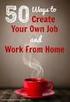 Handleiding voor de gebruikers van Teachers Channel Inhoudsopgave Inloggen op Teachers Channel 3 De homepage van Teachers Channel 5 Mijn Teachers Channel 6 Navigatie in Mijn Teachers Channel 7 Opleidingen
Handleiding voor de gebruikers van Teachers Channel Inhoudsopgave Inloggen op Teachers Channel 3 De homepage van Teachers Channel 5 Mijn Teachers Channel 6 Navigatie in Mijn Teachers Channel 7 Opleidingen
Handleiding voor de administrator
 Handleiding voor de administrator Inhoudsopgave Beheer 3 Coupons 4 --Coupon toevoegen 4 Gebruikers 5 Overzicht 5 Rollen 5 Rapportage 6 Activiteiten 7 Uitnodigingen 7 Nieuws 8 Certificaten 8 Facturen 9
Handleiding voor de administrator Inhoudsopgave Beheer 3 Coupons 4 --Coupon toevoegen 4 Gebruikers 5 Overzicht 5 Rollen 5 Rapportage 6 Activiteiten 7 Uitnodigingen 7 Nieuws 8 Certificaten 8 Facturen 9
Snel van start met Twitter?
 Handleiding Snel van start met Twitter? Tweet, retweet en hashtag?!? Welkom op Twitter, waar nieuws uit niet meer dan 140 tekens bestaat. Volg de stap voor stap uitleg over hoe je deelt en volgt op dit
Handleiding Snel van start met Twitter? Tweet, retweet en hashtag?!? Welkom op Twitter, waar nieuws uit niet meer dan 140 tekens bestaat. Volg de stap voor stap uitleg over hoe je deelt en volgt op dit
Handleiding Mijn Kerk
 Handleiding Mijn Kerk 1 www.deinteractievekerk.nl Algemeen Uw kerk gaat de Interactieve Kerk gebruiken. In deze handleiding willen we u op een eenvoudige manier uitleggen hoe de Interactieve Kerk precies
Handleiding Mijn Kerk 1 www.deinteractievekerk.nl Algemeen Uw kerk gaat de Interactieve Kerk gebruiken. In deze handleiding willen we u op een eenvoudige manier uitleggen hoe de Interactieve Kerk precies
Handleiding Facebook. SIR-55 Handleiding Facebook 1
 Handleiding Facebook Registreren Facebook is een social network waarbij mensen met elkaar in contact komen. Het is gratis en voor iedereen, vanaf 14 jaar en ouder, toegankelijk. In deze handleiding wordt
Handleiding Facebook Registreren Facebook is een social network waarbij mensen met elkaar in contact komen. Het is gratis en voor iedereen, vanaf 14 jaar en ouder, toegankelijk. In deze handleiding wordt
Handleiding wordpress
 Handleiding wordpress Wordpress versie 3.0.4 Handleiding versie 1.1 Auteur Website Geert Hoekzema www.geerthoekzema.nl www.geerthoekzema.nl geert@geerthoekzema.nl 1 Inhoudsopgave Inleiding... 3 Beginnen
Handleiding wordpress Wordpress versie 3.0.4 Handleiding versie 1.1 Auteur Website Geert Hoekzema www.geerthoekzema.nl www.geerthoekzema.nl geert@geerthoekzema.nl 1 Inhoudsopgave Inleiding... 3 Beginnen
Gebruikers Handleiding SocSoc Versie 4 februari 2013. Inhoud. 1. Inschrijven. 2. Oproep zoeken en erop reageren. 2.1 Inloggen
 Gebruikers Handleiding SocSoc Versie 4 februari 2013 Inhoud 1. Inschrijven 2. Oproep zoeken en erop reageren 2.1 Inloggen 2.2 Twee manieren om oproepen te zoeken 2.2.1 Oproep zoeken per rubriek 2.2.2 Oproep
Gebruikers Handleiding SocSoc Versie 4 februari 2013 Inhoud 1. Inschrijven 2. Oproep zoeken en erop reageren 2.1 Inloggen 2.2 Twee manieren om oproepen te zoeken 2.2.1 Oproep zoeken per rubriek 2.2.2 Oproep
Handleiding website Buurten Met Uitzicht
 Handleiding website Buurten Met Uitzicht www.buurtenmetuitzicht.nl Op de site www.buurtenmetuitzicht.nl kunt u berichten of tweets plaatsen en iets op de buurtagenda zetten. Alle berichten worden niet
Handleiding website Buurten Met Uitzicht www.buurtenmetuitzicht.nl Op de site www.buurtenmetuitzicht.nl kunt u berichten of tweets plaatsen en iets op de buurtagenda zetten. Alle berichten worden niet
Handleiding Cursisten
 Handleiding Cursisten Inloggen op de cursus... 2 Inloggen:... 2 Wachtwoord vergeten:... 2 Profielpagina... 3 Profiel aanpassen:... 3 Profielfoto gebruiken:... 3 Berichten... 4 Berichten:... 4 Berichten
Handleiding Cursisten Inloggen op de cursus... 2 Inloggen:... 2 Wachtwoord vergeten:... 2 Profielpagina... 3 Profiel aanpassen:... 3 Profielfoto gebruiken:... 3 Berichten... 4 Berichten:... 4 Berichten
Handleiding CrisisConnect app beheersysteem
 Handleiding CrisisConnect app beheersysteem Inhoudsopgave 'Welkom bij de handleiding van de CrisisConnect app' 1. Start 1.1. Vereisten gebruik 1.2. Inloggen 1.3. Wachtwoord wijzigen 2. Vullen 2.1 Dossiers
Handleiding CrisisConnect app beheersysteem Inhoudsopgave 'Welkom bij de handleiding van de CrisisConnect app' 1. Start 1.1. Vereisten gebruik 1.2. Inloggen 1.3. Wachtwoord wijzigen 2. Vullen 2.1 Dossiers
Om met Symbaloo te werken, moet u zich aanmelden bij de website van Symbaloo. www.symbaloo.com
 Heeft u dat nou ook? Je typt het adres van een internetpagina in en dan krijg u een foutmelding. Uhh? O ja, ik heb het adres verkeerd ingetypt. Vanaf nu hoeft dat niet meer gebeuren. We werken gewoon met
Heeft u dat nou ook? Je typt het adres van een internetpagina in en dan krijg u een foutmelding. Uhh? O ja, ik heb het adres verkeerd ingetypt. Vanaf nu hoeft dat niet meer gebeuren. We werken gewoon met
SportCTM 2.0 Sporter
 SportCTM 2.0 Sporter APP Inloggen Dotcomsport heeft ter ondersteuning van de dagelijkse praktijk ook een APP ontwikkeld, om data invoer te vereenvoudigen. Deze APP ondersteunt de onderdelen; Agenda (invoer
SportCTM 2.0 Sporter APP Inloggen Dotcomsport heeft ter ondersteuning van de dagelijkse praktijk ook een APP ontwikkeld, om data invoer te vereenvoudigen. Deze APP ondersteunt de onderdelen; Agenda (invoer
De Liemers Helpt Partner Handleiding v1.1. De Liemers Helpt. Partner handleiding
 De Liemers Helpt Partner handleiding Je kunt de actuele versie van onze handleiding downloaden op: http://www.deliemershelpt.nl/partner-worden/partner-worden.html Registreren Om een account aan te maken
De Liemers Helpt Partner handleiding Je kunt de actuele versie van onze handleiding downloaden op: http://www.deliemershelpt.nl/partner-worden/partner-worden.html Registreren Om een account aan te maken
Handleiding Melkvee Connect
 Handleiding Melkvee Connect Inhoudsopgave 1. Wat kun je ermee en hoe werkt het?... 1 2. Je eigen account bewerken... 2 3. Deelnemen aan een netwerk... 4 4. Een netwerk starten... 6 5. Nieuwsberichten plaatsen...
Handleiding Melkvee Connect Inhoudsopgave 1. Wat kun je ermee en hoe werkt het?... 1 2. Je eigen account bewerken... 2 3. Deelnemen aan een netwerk... 4 4. Een netwerk starten... 6 5. Nieuwsberichten plaatsen...
Handleiding CrisisConnect app beheersysteem
 Handleiding CrisisConnect app beheersysteem Inhoudsopgave 1. Start 1.1. Vereisten gebruik 1.2. Inloggen 1.3. Wachtwoord wijzigen 2. Vullen 2.1. Dossiers 2.2. Processen 2.2.1. Tekst toevoegen 2.2.2. Bijlagen
Handleiding CrisisConnect app beheersysteem Inhoudsopgave 1. Start 1.1. Vereisten gebruik 1.2. Inloggen 1.3. Wachtwoord wijzigen 2. Vullen 2.1. Dossiers 2.2. Processen 2.2.1. Tekst toevoegen 2.2.2. Bijlagen
Gebruikershandleiding Digitale salarisstrook Versie november 2014
 Versie november 2014 OHM Roosevelstraat 18, 2321 BM Leiden Postbus 4009, 2301 RA Leiden T. (071) 5166600 F. (071) 5166699 www.ohm.nl Inhoudsopgave 1 Inleiding...3 2 Starten met Youforce...4 2.1 Inloggen
Versie november 2014 OHM Roosevelstraat 18, 2321 BM Leiden Postbus 4009, 2301 RA Leiden T. (071) 5166600 F. (071) 5166699 www.ohm.nl Inhoudsopgave 1 Inleiding...3 2 Starten met Youforce...4 2.1 Inloggen
Instructie voor de Acadin leerling
 Instructie voor de Acadin leerling Inhoudsopgave: 1. Werken met Acadin 1.1 Inloggen 1.2 Overzichtspagina 1.3 Leeractiviteiten maken 1.4 Beoordeelde leeractiviteiten bekijken 1.5 Zoeken van leeractiviteiten
Instructie voor de Acadin leerling Inhoudsopgave: 1. Werken met Acadin 1.1 Inloggen 1.2 Overzichtspagina 1.3 Leeractiviteiten maken 1.4 Beoordeelde leeractiviteiten bekijken 1.5 Zoeken van leeractiviteiten
Stagerage Versie 3 zomer 2011
 Stagerage Versie 3 zomer 2011 Algemene bewerkingen BlueBased B.V (2011) Auteur: Jeroen IJzerman Inleiding In deze handleiding worden de algemene taken behandeld, die voor alle rollen gelden. De rollen
Stagerage Versie 3 zomer 2011 Algemene bewerkingen BlueBased B.V (2011) Auteur: Jeroen IJzerman Inleiding In deze handleiding worden de algemene taken behandeld, die voor alle rollen gelden. De rollen
Wat is itslearning..?
 Wat is itslearning..? Met itslearning heb je via internet altijd toegang tot bijvoorbeeld je huiswerk, interessante informatie en studiewijzers. Ook kun je via itslearning communiceren, samenwerken met
Wat is itslearning..? Met itslearning heb je via internet altijd toegang tot bijvoorbeeld je huiswerk, interessante informatie en studiewijzers. Ook kun je via itslearning communiceren, samenwerken met
Instructie handleiding LobBook (docent)
 Instructie handleiding LobBook (docent) V2.2 September 2015 Ga naar www.jouwschoolnaam.lobbook.nl Als eerste pagina krijgt u hier de optie om in te loggen of te registreren. * * In deze screenshots is
Instructie handleiding LobBook (docent) V2.2 September 2015 Ga naar www.jouwschoolnaam.lobbook.nl Als eerste pagina krijgt u hier de optie om in te loggen of te registreren. * * In deze screenshots is
LinkedIn - hoe meld ik mij aan?
 LinkedIn - hoe meld ik mij aan? Inhoud 1. Wat is LinkedIn?... 2. Aanmelden bij LinkedIn... 2.1 Registreren... 2.2 Uw profiel opbouwen... 3. De eerste handelingen op LinkedIn... 3.1 Navigeren met de menubalk...
LinkedIn - hoe meld ik mij aan? Inhoud 1. Wat is LinkedIn?... 2. Aanmelden bij LinkedIn... 2.1 Registreren... 2.2 Uw profiel opbouwen... 3. De eerste handelingen op LinkedIn... 3.1 Navigeren met de menubalk...
Handleiding van de Bibliotheek: e-books lezen op je e-reader - versie voor OS X (Mac)
 Handleiding van de Bibliotheek: e-books lezen op je e-reader - versie voor OS X (Mac) Stichting Bibliotheek.nl, versie 3.1 september 2014 Inhoudsopgave Inleiding 3 1. Het aanmaken van een webaccount 4
Handleiding van de Bibliotheek: e-books lezen op je e-reader - versie voor OS X (Mac) Stichting Bibliotheek.nl, versie 3.1 september 2014 Inhoudsopgave Inleiding 3 1. Het aanmaken van een webaccount 4
1. Klik op de button rechtsboven Extranet en log in met gebruikersnaam en wachtwoord van het hoofdaccount.
 INSTRUCTIE GEBRUIKERSBEHEER Toevoegen/wijzigen van gebruikersaccounts voor het Extranet van www.europeesche.nl/extranet Versie 1.0 21-10-2015 A. AANMAKEN EXTRA GEBRUIKERS ONDER HET HOOFDACCOUNT Het account
INSTRUCTIE GEBRUIKERSBEHEER Toevoegen/wijzigen van gebruikersaccounts voor het Extranet van www.europeesche.nl/extranet Versie 1.0 21-10-2015 A. AANMAKEN EXTRA GEBRUIKERS ONDER HET HOOFDACCOUNT Het account
Toelichting inloggen beheermodule IZM. Wachtwoord vergeten. Ik kan niet inloggen
 Toelichting inloggen beheermodule IZM Wanneer u problemen heeft met inloggen in de beheermodule van Zwemscore, kan dat meerdere oorzaken hebben. Twee vaak voorkomende oorzaken zijn Wachtwoord vergeten
Toelichting inloggen beheermodule IZM Wanneer u problemen heeft met inloggen in de beheermodule van Zwemscore, kan dat meerdere oorzaken hebben. Twee vaak voorkomende oorzaken zijn Wachtwoord vergeten
4. Bij de eerste inlogsessie, wordt je gevraagd om de Google gebruiksvoorwaarden te accepteren. Klik op "Ik ga akkoord. Ga door naar mijn account.
 De allereerste keer inloggen bij Google apps for education 1. Log in via de knop rechtsboven in je browser. a. Zie je de knop niet? Surf dan eerst naar www.google.be b. Ben je al ingelogd onder een andere
De allereerste keer inloggen bij Google apps for education 1. Log in via de knop rechtsboven in je browser. a. Zie je de knop niet? Surf dan eerst naar www.google.be b. Ben je al ingelogd onder een andere
Snelle start handleiding Boom testcentrum ggz
 Snelle start handleiding Boom testcentrum ggz December 2015 Inhoud 1. Een account aanmaken 2 2. Een locatie toevoegen 4 3. Een medewerker toevoegen 5 4. Wachtwoord aanpassen 7 5. Credits aanschaffen 8
Snelle start handleiding Boom testcentrum ggz December 2015 Inhoud 1. Een account aanmaken 2 2. Een locatie toevoegen 4 3. Een medewerker toevoegen 5 4. Wachtwoord aanpassen 7 5. Credits aanschaffen 8
Online urenportal. Gebruikershandleiding voor medewerker
 Online urenportal Gebruikershandleiding voor medewerker Versie: 1.0/2015 Inhoudsopgave 1 Inleiding... 3 1.1 Uitgangspunt van deze handleiding... 3 Minimale eisen bij gebruik van de webportal... 3 Ondersteuning/support...
Online urenportal Gebruikershandleiding voor medewerker Versie: 1.0/2015 Inhoudsopgave 1 Inleiding... 3 1.1 Uitgangspunt van deze handleiding... 3 Minimale eisen bij gebruik van de webportal... 3 Ondersteuning/support...
V O O R W O O R D... 3 1 V O O R U Z I C H K U N T A A N M E L D E N B I J G O O G L E +... 4 2 D E E L N E M E N A A N G O O G L E +...
 Handleiding Google+ Inhoud V O O R W O O R D... 3 1 V O O R U Z I C H K U N T A A N M E L D E N B I J G O O G L E +..... 4 2 D E E L N E M E N A A N G O O G L E +... 7 3 F O T O S B E K I J K E N... 14
Handleiding Google+ Inhoud V O O R W O O R D... 3 1 V O O R U Z I C H K U N T A A N M E L D E N B I J G O O G L E +..... 4 2 D E E L N E M E N A A N G O O G L E +... 7 3 F O T O S B E K I J K E N... 14
Snel van start met Linkedin?
 Handleiding Snel van start met Linkedin? Je online CV, vacaturebank, sollicatiemedium en verzameling van professionele contacten in één! Blijf op de hoogte van de laatste ontwikkelingen op je vakgebied.
Handleiding Snel van start met Linkedin? Je online CV, vacaturebank, sollicatiemedium en verzameling van professionele contacten in één! Blijf op de hoogte van de laatste ontwikkelingen op je vakgebied.
Studentenhandleiding Studentenpagina STUDENTENPAGINA HANDLEIDING VOOR STUDENTEN. Handleiding Studentenpagina 1
 Studentenhandleiding Studentenpagina STUDENTENPAGINA HANDLEIDING VOOR STUDENTEN Handleiding Studentenpagina 1 Inhoud van de handleiding Inhoud van de handleiding... 2 1. Inleiding... 3 2. Inloggen op de
Studentenhandleiding Studentenpagina STUDENTENPAGINA HANDLEIDING VOOR STUDENTEN Handleiding Studentenpagina 1 Inhoud van de handleiding Inhoud van de handleiding... 2 1. Inleiding... 3 2. Inloggen op de
Handleiding NarrowCasting
 Handleiding NarrowCasting http://portal.vebe-narrowcasting.nl september 2013 1 Inhoud Inloggen 3 Dia overzicht 4 Nieuwe dia toevoegen 5 Dia bewerken 9 Dia exporteren naar toonbankkaart 11 Presentatie exporteren
Handleiding NarrowCasting http://portal.vebe-narrowcasting.nl september 2013 1 Inhoud Inloggen 3 Dia overzicht 4 Nieuwe dia toevoegen 5 Dia bewerken 9 Dia exporteren naar toonbankkaart 11 Presentatie exporteren
1. Over LEVIY 5. Openen van de activiteit 2. Algemene definities 6. Inloggen op het LEVIY dashboard 3. Inloggen 6.1 Overzichtspagina 3.
 Versie 1.0 05.03.2015 02 1. Over LEVIY Wat doet LEVIY? 08 5. Openen van de activiteit Hoe wordt de activiteit geopend? 2. Algemene definities Behandelen van terugkerende definities. 09 6. Inloggen op het
Versie 1.0 05.03.2015 02 1. Over LEVIY Wat doet LEVIY? 08 5. Openen van de activiteit Hoe wordt de activiteit geopend? 2. Algemene definities Behandelen van terugkerende definities. 09 6. Inloggen op het
Gebruikershandleiding Mijn cliëntportaal www.arienszorgpalet.nl
 Gebruikershandleiding Mijn cliëntportaal www.arienszorgpalet.nl Versie 1 mei 2016 1 Inhoudsopgave Inleiding 3 Inloggen Mijn cliëntportaal 4 Voorbeeld Mijn cliëntportaal 7 Mijn afspraken 8 Mijn dossier
Gebruikershandleiding Mijn cliëntportaal www.arienszorgpalet.nl Versie 1 mei 2016 1 Inhoudsopgave Inleiding 3 Inloggen Mijn cliëntportaal 4 Voorbeeld Mijn cliëntportaal 7 Mijn afspraken 8 Mijn dossier
WELKOM OP STREAM! DE ONLINE COMMUNITY OVER TAAL EN ONDERWIJS IN FRYSLÂN!
 Handleiding WELKOM OP STREAM! DE ONLINE COMMUNITY OVER TAAL EN ONDERWIJS IN FRYSLÂN! LEES EN DEEL OP DIT PLATFORM HET NIEUWS OVER TAAL EN ONDERWIJS IN FRYSLÂN. BEKIJK ALLE EVENEMENTEN EN VOEG JE EIGEN
Handleiding WELKOM OP STREAM! DE ONLINE COMMUNITY OVER TAAL EN ONDERWIJS IN FRYSLÂN! LEES EN DEEL OP DIT PLATFORM HET NIEUWS OVER TAAL EN ONDERWIJS IN FRYSLÂN. BEKIJK ALLE EVENEMENTEN EN VOEG JE EIGEN
SportCTM 2.0 Startscherm trainer
 SportCTM 2.0 Startscherm trainer Inloggen Webapplicatie Via inlog.dotcomsport.com kun je in inloggen op de webapplicatie van het SportCTM. Wij adviseren onderstaande browsers Windows: Internet Explorer,
SportCTM 2.0 Startscherm trainer Inloggen Webapplicatie Via inlog.dotcomsport.com kun je in inloggen op de webapplicatie van het SportCTM. Wij adviseren onderstaande browsers Windows: Internet Explorer,
Handleiding. Volgsysteem v2.2. Professioneel Account
 Handleiding Volgsysteem v2.2 Professioneel Account Inhoudsopgave Inleiding 2 1 Inloggen 3 2 Het menu 4 3 Groepen 5 4 Deelnemers 6 5 Huiswerk 9 6 Extra materiaal 11 7 Resultaten 12 8 Berichten 13 9 Forum
Handleiding Volgsysteem v2.2 Professioneel Account Inhoudsopgave Inleiding 2 1 Inloggen 3 2 Het menu 4 3 Groepen 5 4 Deelnemers 6 5 Huiswerk 9 6 Extra materiaal 11 7 Resultaten 12 8 Berichten 13 9 Forum
Handleiding Videoplatform AmersfoortBreed. www.amersfoortbreedtv.nl
 Handleiding Videoplatform AmersfoortBreed www.amersfoortbreedtv.nl Inhoud 1. Algemene instructie p. 2 Video bekijken 2. Zoeken op het videoplatform p. 3 3. Video delen p. 4 4. Reacties bekijken / plaatsen
Handleiding Videoplatform AmersfoortBreed www.amersfoortbreedtv.nl Inhoud 1. Algemene instructie p. 2 Video bekijken 2. Zoeken op het videoplatform p. 3 3. Video delen p. 4 4. Reacties bekijken / plaatsen
Altijd en overal toegang tot e-mail en documenten. MijnOffice365 Beheerdershandleiding
 Altijd en overal toegang tot e-mail en documenten MijnOffice365 Beheerdershandleiding Inhoud Wat is MijnOffice365? 2 Inloggen op MijnOffice365 3 Een nieuw domein toevoegen aan uw Microsoft Office 365-account
Altijd en overal toegang tot e-mail en documenten MijnOffice365 Beheerdershandleiding Inhoud Wat is MijnOffice365? 2 Inloggen op MijnOffice365 3 Een nieuw domein toevoegen aan uw Microsoft Office 365-account
digitale salarisstrook www.raetonline.nl HANDLEIDING DIGITALE SALARISSTROOK
 HANDLEIDING DIGITALE SALARISSTROOK Versie 1.1 Pagina 1 van 8 augustus 2012 Inleiding Voor iedereen die maandelijks salaris ontvangt is de salarisstrook digitaal beschikbaar. De salarisstroken staan elke
HANDLEIDING DIGITALE SALARISSTROOK Versie 1.1 Pagina 1 van 8 augustus 2012 Inleiding Voor iedereen die maandelijks salaris ontvangt is de salarisstrook digitaal beschikbaar. De salarisstroken staan elke
Handleiding Merge items
 Handleiding Merge items Copyright, Connexys Versie 3.2.0.1-30 september 2013 Niets uit dit document mag worden verveelvoudigd en/of openbaar worden gemaakt door middel van druk, fotokopie, microfilm of
Handleiding Merge items Copyright, Connexys Versie 3.2.0.1-30 september 2013 Niets uit dit document mag worden verveelvoudigd en/of openbaar worden gemaakt door middel van druk, fotokopie, microfilm of
Neem in dat geval altijd contact op met het betreffende zwembad of zwemschool waar uw kind zwemt.
 Toelichting inloggen Persoonlijke pagina Kunt u niet inloggen? Neem in dat geval altijd contact op met het betreffende zwembad of zwemschool waar uw kind zwemt. U kunt ook onderstaande informatie lezen
Toelichting inloggen Persoonlijke pagina Kunt u niet inloggen? Neem in dat geval altijd contact op met het betreffende zwembad of zwemschool waar uw kind zwemt. U kunt ook onderstaande informatie lezen
OFFICE 365. Start Handleiding Medewerkers
 OFFICE 365 Start Handleiding Medewerkers Meer info: Naast deze handleiding is er zeer veel informatie reeds voorhanden op het internet of door op het vraagteken te klikken in de Office 365 omgeving. Ook
OFFICE 365 Start Handleiding Medewerkers Meer info: Naast deze handleiding is er zeer veel informatie reeds voorhanden op het internet of door op het vraagteken te klikken in de Office 365 omgeving. Ook
Handleiding Cubigo Verenigingen en Organisaties
 Handleiding Verenigingen en Organisaties Wij heten u hartelijk welkom bij, het platform waar de verbinding wordt gelegd tussen burgers, instellingen, bedrijven en verenigingen op een eenvoudige en gebruikersvriendelijke
Handleiding Verenigingen en Organisaties Wij heten u hartelijk welkom bij, het platform waar de verbinding wordt gelegd tussen burgers, instellingen, bedrijven en verenigingen op een eenvoudige en gebruikersvriendelijke
Handleiding Speakap. Deze handleiding bestaat uit drie delen: 1. de quickguide 2. account registeren 3. Speakap gebruiken
 Handleiding Speakap De VVCZ maakt gebruik van een netwerk van Speakap om informatie en ervaringen te delen. Met Speakap kunt u: nieuwsberichten van de VVCZ ontvangen in groepen specifieke onderwerpen bespreken
Handleiding Speakap De VVCZ maakt gebruik van een netwerk van Speakap om informatie en ervaringen te delen. Met Speakap kunt u: nieuwsberichten van de VVCZ ontvangen in groepen specifieke onderwerpen bespreken
Aan de slag met Twitter
 Aan de slag met Twitter Registreren De URL (het adres op het internet) om te registreren is: https://twitter.com/signup In dit voorbeeld is er een Twitter 1 account aangemaakt voor een woning die te koop
Aan de slag met Twitter Registreren De URL (het adres op het internet) om te registreren is: https://twitter.com/signup In dit voorbeeld is er een Twitter 1 account aangemaakt voor een woning die te koop
Medewerker handleiding. PersoneelsSysteem - HorecaSysteem - ZorgSysteem
 Medewerker handleiding PersoneelsSysteem - HorecaSysteem - ZorgSysteem Voorwoord Bedankt voor het downloaden van deze handleiding. De handleiding kan gebruikt worden voor het PersoneelsSysteem (www.personeelssysteem.nl),
Medewerker handleiding PersoneelsSysteem - HorecaSysteem - ZorgSysteem Voorwoord Bedankt voor het downloaden van deze handleiding. De handleiding kan gebruikt worden voor het PersoneelsSysteem (www.personeelssysteem.nl),
Wat kan ik als cultuuraanbieder met?
 Wat kan ik als cultuuraanbieder met? AlicesMoves is dé community op het gebied van cultuureductie in het primair- en voortgezetonderwijs. Het is een ontmoetingsplaats voor scholen en aanbieders van cultuureducatie
Wat kan ik als cultuuraanbieder met? AlicesMoves is dé community op het gebied van cultuureductie in het primair- en voortgezetonderwijs. Het is een ontmoetingsplaats voor scholen en aanbieders van cultuureducatie
HANDLEIDING scoolfolio OUDER
 HANDLEIDING Inleiding Hoofdmenu pagina 3 Het portfolio pagina 5 Mappen aanmaken pagina 6 Bestanden toevoegen aan het portfolio pagina 7 Een foto bestand bekijken pagina 9 Een niet-foto bestand bekijken
HANDLEIDING Inleiding Hoofdmenu pagina 3 Het portfolio pagina 5 Mappen aanmaken pagina 6 Bestanden toevoegen aan het portfolio pagina 7 Een foto bestand bekijken pagina 9 Een niet-foto bestand bekijken
De eerste keer dat je inlogt, verschijnt een venster waarin je je wachtwoord moet wijzigen. Let op: hoofdletter gevoelig!
 Handleiding N@tschool Opleiding niveau 2 Voordat je begint Om te werken met de ELO van de Sport (ELO) dien je de beschikking te hebben over een pc met internet verbinding. De pc moet een internet browser
Handleiding N@tschool Opleiding niveau 2 Voordat je begint Om te werken met de ELO van de Sport (ELO) dien je de beschikking te hebben over een pc met internet verbinding. De pc moet een internet browser
HANDLEIDING DIGITAAL DOORSTROOM DOSSIER 2014 / 2015
 HANDLEIDING DIGITAAL DOORSTROOM DOSSIER 2014 / 2015 Datum: september 2014 Auteur: Intergrip Inhoud 1. VMBO verstrekt inloggegevens DDD aan de leerling... 3 2. Leerling vult Dossier in... 5 2.1 Activeren...
HANDLEIDING DIGITAAL DOORSTROOM DOSSIER 2014 / 2015 Datum: september 2014 Auteur: Intergrip Inhoud 1. VMBO verstrekt inloggegevens DDD aan de leerling... 3 2. Leerling vult Dossier in... 5 2.1 Activeren...
Handleiding. Thuisgebruik. N@Tschool! elo.nordwincollege.nl
 Handleiding N@Tschool! Thuisgebruik elo.nordwincollege.nl Inhoudsopgave 1.0 Inleiding... 3 2.0 Hoe kan ik thuis inloggen op N@Tschool!... 4 3.0 Stel je browser in voor het gebruik van N@Tschool!... 5 3.1
Handleiding N@Tschool! Thuisgebruik elo.nordwincollege.nl Inhoudsopgave 1.0 Inleiding... 3 2.0 Hoe kan ik thuis inloggen op N@Tschool!... 4 3.0 Stel je browser in voor het gebruik van N@Tschool!... 5 3.1
HANDLEIDING. coachtool
 HANDLEIDING coachtool INHOUD Inloggen Nieuwe groep aanmaken Groep aanpassen Groepen bekijken Deelnemer bekijken Acties bekijken en op acties reageren Coach berichten maken en reageren Notities maken en
HANDLEIDING coachtool INHOUD Inloggen Nieuwe groep aanmaken Groep aanpassen Groepen bekijken Deelnemer bekijken Acties bekijken en op acties reageren Coach berichten maken en reageren Notities maken en
InLeIDInG. account aanmaken
 InLeIDInG Je staat op het punt aan de slag te gaan met jouw persoonlijke stukje op onze website: een virtuele plek om met vrijwilligers in contact te komen, je organisatie te promoten, kennis te delen,
InLeIDInG Je staat op het punt aan de slag te gaan met jouw persoonlijke stukje op onze website: een virtuele plek om met vrijwilligers in contact te komen, je organisatie te promoten, kennis te delen,
Handleiding. Omschrijving Handleiding RaadDigitaal Android. Datum 29-01-2015 Versienummer 2.1
 Handleiding Omschrijving Handleiding RaadDigitaal Android Auteur SIMgroep Datum 29-01-2015 Versienummer 2.1 Inhoudsopgave HANDLEIDING... 1 INHOUDSOPGAVE... 2 1. INLEIDING... 3 2. RAADDIGITAAL INSTALLEREN...
Handleiding Omschrijving Handleiding RaadDigitaal Android Auteur SIMgroep Datum 29-01-2015 Versienummer 2.1 Inhoudsopgave HANDLEIDING... 1 INHOUDSOPGAVE... 2 1. INLEIDING... 3 2. RAADDIGITAAL INSTALLEREN...
uw inloggegevens de procedure bij het inloggen in Teleboekhouden 7.2 het beheer van het gebruikersaccount
 Met de overgang naar Visma Teleboekhouden 7.2 is de inlogprocedure gewijzigd. Er wordt gebruik gemaakt van een OpenID van OpenID-provider Fidesque. Deze wijziging heeft gevolgen voor: uw inloggegevens
Met de overgang naar Visma Teleboekhouden 7.2 is de inlogprocedure gewijzigd. Er wordt gebruik gemaakt van een OpenID van OpenID-provider Fidesque. Deze wijziging heeft gevolgen voor: uw inloggegevens
Handleiding voor praktisch gebruik van Facebook
 Handleiding voor praktisch gebruik van Facebook Deze download is gekoppeld aan het Handboek Social media voor sportverenigingen. Meer informatie over dit handboek: http://www.clubbereik.nl/handboek. In
Handleiding voor praktisch gebruik van Facebook Deze download is gekoppeld aan het Handboek Social media voor sportverenigingen. Meer informatie over dit handboek: http://www.clubbereik.nl/handboek. In
Handleiding voor praktisch gebruik van Twitter
 Handleiding voor praktisch gebruik van Twitter Deze download is gekoppeld aan het Handboek Social media voor sportverenigingen. Meer informatie over dit handboek: http://www.clubbereik.nl/handboek. In
Handleiding voor praktisch gebruik van Twitter Deze download is gekoppeld aan het Handboek Social media voor sportverenigingen. Meer informatie over dit handboek: http://www.clubbereik.nl/handboek. In
ZIVVER Gebruikershandleiding
 Versie: 2.0 Datum: 11 april 2017 support@zivver.com www.zivver.com Inhoud Welkom bij ZIVVER!... 3 1. Inloggen in je online veilige postvak... 4 2. Stuur een veilig bericht vanuit je online veilige postvak...
Versie: 2.0 Datum: 11 april 2017 support@zivver.com www.zivver.com Inhoud Welkom bij ZIVVER!... 3 1. Inloggen in je online veilige postvak... 4 2. Stuur een veilig bericht vanuit je online veilige postvak...
MijnOffice365 Beheerdershandleiding.
 MijnOffice365 Beheerdershandleiding. Altijd en overal toegang tot e-mail en documenten. 1504046-2662 Inhoud. Wat is MijnOffice365? 2 Inloggen op MijnOffice365 3 Een nieuw domein toevoegen aan uw Microsoft
MijnOffice365 Beheerdershandleiding. Altijd en overal toegang tot e-mail en documenten. 1504046-2662 Inhoud. Wat is MijnOffice365? 2 Inloggen op MijnOffice365 3 Een nieuw domein toevoegen aan uw Microsoft
Talk2Fans App Handleiding
 2016 Talk2Fans App Inhoud 1. Inleiding... 2 2. Downloaden Talk2Fans app... 2 2.1 Android... 2 2.2 IOS... 3 3. Nieuwe registratie... 5 4. Eerste keer aanmelden... 6 5. Hoofdfuncties binnen de app... 8 5.1
2016 Talk2Fans App Inhoud 1. Inleiding... 2 2. Downloaden Talk2Fans app... 2 2.1 Android... 2 2.2 IOS... 3 3. Nieuwe registratie... 5 4. Eerste keer aanmelden... 6 5. Hoofdfuncties binnen de app... 8 5.1
Handleiding Hootsuite
 Oktober 2013 Inhoudsopgave Inleiding... 3 1. Account aanmaken... 4 2. Wat is wat?... 6 3. Inrichten... 8 3.1 Tabs aanmaken... 8 3.2 Kolommen aanmaken... 8 4. Inrichten voor monitoring... 10 4.1 Zoekwoorden...
Oktober 2013 Inhoudsopgave Inleiding... 3 1. Account aanmaken... 4 2. Wat is wat?... 6 3. Inrichten... 8 3.1 Tabs aanmaken... 8 3.2 Kolommen aanmaken... 8 4. Inrichten voor monitoring... 10 4.1 Zoekwoorden...
SenBox Handleiding. Versie: juli
 SenBox Handleiding Versie: juli 2019 www.sendot.nl Inhoudsopgave 1. Installatie... 3 1.1 Benodigdheden... 3 1.2 Stappen... 3 2. Login... 5 3. Dashboard... 6 4. Grafiek maken... 8 5. Chart Screen... 9 5.1
SenBox Handleiding Versie: juli 2019 www.sendot.nl Inhoudsopgave 1. Installatie... 3 1.1 Benodigdheden... 3 1.2 Stappen... 3 2. Login... 5 3. Dashboard... 6 4. Grafiek maken... 8 5. Chart Screen... 9 5.1
Digitaal portfolio (DPF)
 Digitaal portfolio (DPF) Beknopte handleiding voor Archimedes studenten Inhoud Digitaal portfolio (DPF): toelichting bij inloggen... 2 Digitaal portfolio (DPF): aanmaken van een product... 4 Digitaal portfolio
Digitaal portfolio (DPF) Beknopte handleiding voor Archimedes studenten Inhoud Digitaal portfolio (DPF): toelichting bij inloggen... 2 Digitaal portfolio (DPF): aanmaken van een product... 4 Digitaal portfolio
Stagerage Versie 3 zomer 2010
 Stagerage Versie 3 zomer 2010 Algemene bewerkingen BlueBased B.V (2010) Auteur: Jeroen IJzerman Inleiding In deze handleiding worden de algemene taken behandeld, die voor alle rollen gelden. De rollen
Stagerage Versie 3 zomer 2010 Algemene bewerkingen BlueBased B.V (2010) Auteur: Jeroen IJzerman Inleiding In deze handleiding worden de algemene taken behandeld, die voor alle rollen gelden. De rollen
Gebruikershandleiding. e-kracht is ontwikkeld door:
 Gebruikershandleiding e-kracht is ontwikkeld door: Inhoud 1. Inleiding... 3 2. Het e-kracht account...4 2.1 Contacten toevoegen... 6 2.2 Een dagboek bijhouden... 7 2.3 Links beheren... 8 2.4 Een fotoalbum
Gebruikershandleiding e-kracht is ontwikkeld door: Inhoud 1. Inleiding... 3 2. Het e-kracht account...4 2.1 Contacten toevoegen... 6 2.2 Een dagboek bijhouden... 7 2.3 Links beheren... 8 2.4 Een fotoalbum
Handleiding. Z factuur Archief
 Handleiding Z factuur Archief INHOUDSOPGAVE 1. DASHBOARD... 3 1.1. Inloggen... 3 Inloggegevens vergeten... 3 1.2. Mogelijkheden Dashboard... 3 Instellingen, Abonnement Info en Adressenboek... 3 Facturen
Handleiding Z factuur Archief INHOUDSOPGAVE 1. DASHBOARD... 3 1.1. Inloggen... 3 Inloggegevens vergeten... 3 1.2. Mogelijkheden Dashboard... 3 Instellingen, Abonnement Info en Adressenboek... 3 Facturen
Veilige online zorg, communicatie en beheer van Mijn Dossier
 Veilige online zorg, communicatie en beheer van Mijn Dossier help.karify.com Wat is karify? Karify is een veilige omgeving op internet voor behandeling en mailcontact met je behandelaar. Een deel van jouw
Veilige online zorg, communicatie en beheer van Mijn Dossier help.karify.com Wat is karify? Karify is een veilige omgeving op internet voor behandeling en mailcontact met je behandelaar. Een deel van jouw
U kunt per abonnement vijf e-mailadressen aanmaken met elk een mailbox van 100Mb. Per te verzenden e- mailbericht kunt u ca. 10Mb versturen.
 E-mailadressen beheren via Mijn SKP Via de portal Mijn SKP kunt u zelf e-mailadressen aanmaken, wijzigen, verwijderen of een alias toevoegen. Mijn SKP kunt u bereiken via www.kabeltvpijnacker.nl en dan
E-mailadressen beheren via Mijn SKP Via de portal Mijn SKP kunt u zelf e-mailadressen aanmaken, wijzigen, verwijderen of een alias toevoegen. Mijn SKP kunt u bereiken via www.kabeltvpijnacker.nl en dan
Handleiding CombinatiePlanner Versie Combinatiefunctionaris
 Handleiding CombinatiePlanner Versie Combinatiefunctionaris 8 februari 2011 Versie 4.0 Multitask ICT bv, Den Haag, Nederland. Alle rechten voorbehouden. Inhoudsopgave 1. Algemeen... 3 2. Inloggen... 4
Handleiding CombinatiePlanner Versie Combinatiefunctionaris 8 februari 2011 Versie 4.0 Multitask ICT bv, Den Haag, Nederland. Alle rechten voorbehouden. Inhoudsopgave 1. Algemeen... 3 2. Inloggen... 4
SnelStart. Stappenplan. SBR btw-aangifte met SnelStart 12. Datum: 18-4-2014 Versie: 0.5 Status: Definitief Auteur: Selfservice
 SnelStart Stappenplan SBR btw-aangifte met SnelStart 12 Datum: 18-4-2014 Versie: 0.5 Inleiding Vanaf 1 januari 2014 is het verplicht om de btw-aangifte te versturen volgens de Standard Business Reporting
SnelStart Stappenplan SBR btw-aangifte met SnelStart 12 Datum: 18-4-2014 Versie: 0.5 Inleiding Vanaf 1 januari 2014 is het verplicht om de btw-aangifte te versturen volgens de Standard Business Reporting
SSO handleiding. Inhoudsopgave
 SSO handleiding Inhoudsopgave Inloggen... 2 Wachtwoord vergeten... 2 Eenmaal ingelogd... 2 Wachtwoord wijzigen... 3 Uitloggen... 3 E-learning... 3 RIEsicotoer... 4 Leerlingen... 4 Overzicht leerlingen...
SSO handleiding Inhoudsopgave Inloggen... 2 Wachtwoord vergeten... 2 Eenmaal ingelogd... 2 Wachtwoord wijzigen... 3 Uitloggen... 3 E-learning... 3 RIEsicotoer... 4 Leerlingen... 4 Overzicht leerlingen...
FAQ Moodlewinkel.nl. 1. Algemeen. 2. Manager. 3. Docent. 4. Cursist
 FAQ Moodlewinkel.nl 1. Algemeen 2. Manager a. Taalinstellingen b. Gebruikers/rechten c. Categorieën/cursussen d. Modules e. Veiligheid 3. Docent a. Cursusbeheer b. Gebruikersbeheer c. Activiteiten d. Bronnen
FAQ Moodlewinkel.nl 1. Algemeen 2. Manager a. Taalinstellingen b. Gebruikers/rechten c. Categorieën/cursussen d. Modules e. Veiligheid 3. Docent a. Cursusbeheer b. Gebruikersbeheer c. Activiteiten d. Bronnen
handleiding 2008/2009
 handleiding 2008/2009 Online digitale foto s plaatsen en delen met familie en vrienden INHOUD Hoofdstuk 1 1.1 Aanmelden 2 1.2 Album aanmaken 2 1.2.1 Klassiek foto s plaatsen 2 1.2.2 Geavanceerd foto s
handleiding 2008/2009 Online digitale foto s plaatsen en delen met familie en vrienden INHOUD Hoofdstuk 1 1.1 Aanmelden 2 1.2 Album aanmaken 2 1.2.1 Klassiek foto s plaatsen 2 1.2.2 Geavanceerd foto s
Toelichting inloggen beheermodule IZM
 Toelichting inloggen beheermodule IZM Wanneer u problemen heeft met inloggen in de beheermodule van Zwemscore, kan dat meerdere oorzaken hebben. Twee vaak voorkomende oorzaken zijn Wachtwoord vergeten
Toelichting inloggen beheermodule IZM Wanneer u problemen heeft met inloggen in de beheermodule van Zwemscore, kan dat meerdere oorzaken hebben. Twee vaak voorkomende oorzaken zijn Wachtwoord vergeten
Inloggen...2. Wachtwoord vergeten?...4. Aanmaken Gebruiker Mijn Atletiek...5. Rechten geven aan de Gebruiker...6. Een Gebruiker verwijderen...
 Handleiding Mijn Atletiek Inhoudsopgave Inloggen...2 Wachtwoord vergeten?...4 Aanmaken Gebruiker Mijn Atletiek...5 Rechten geven aan de Gebruiker...6 Een Gebruiker verwijderen...6 Rapportages inzien...7
Handleiding Mijn Atletiek Inhoudsopgave Inloggen...2 Wachtwoord vergeten?...4 Aanmaken Gebruiker Mijn Atletiek...5 Rechten geven aan de Gebruiker...6 Een Gebruiker verwijderen...6 Rapportages inzien...7
Groepen aanmaken/wijzigen - Leerlingen verwijderen Categorieën aanmaken - Nieuw schooljaar opstarten Producten - Instellingen
 Handleiding Admin account Groepen aanmaken/wijzigen - Leerlingen verwijderen Categorieën aanmaken - Nieuw schooljaar opstarten Producten - Instellingen Admin- & leerkrachtaccount Leerlingen toevoegen/wijzigen
Handleiding Admin account Groepen aanmaken/wijzigen - Leerlingen verwijderen Categorieën aanmaken - Nieuw schooljaar opstarten Producten - Instellingen Admin- & leerkrachtaccount Leerlingen toevoegen/wijzigen
Handleiding ZKM Online. Versie 2.1
 Handleiding ZKM Online Versie 2.1 Februari 2015 Inhoudsopgave 1. Inloggen... 3 1.1 Eerste keer dat je inlogt... 3 1.1.1 Profiel... 4 1.1.2. Wachtwoord (wijzigen)... 4 1.1.3. Bureau... 5 1.1.4. Consultants
Handleiding ZKM Online Versie 2.1 Februari 2015 Inhoudsopgave 1. Inloggen... 3 1.1 Eerste keer dat je inlogt... 3 1.1.1 Profiel... 4 1.1.2. Wachtwoord (wijzigen)... 4 1.1.3. Bureau... 5 1.1.4. Consultants
Handleiding Vodafone Cloud
 Handleiding Vodafone Cloud Hoe installeer ik Vodafone Cloud op mijn mobiel? 1. Download de app op je toestel via de Appstore. Gebruik de zoekterm Vodafone Cloud. 2. Zodra de app geïnstalleerd is klik je
Handleiding Vodafone Cloud Hoe installeer ik Vodafone Cloud op mijn mobiel? 1. Download de app op je toestel via de Appstore. Gebruik de zoekterm Vodafone Cloud. 2. Zodra de app geïnstalleerd is klik je
HANDLEIDING scoolfolio COACH
 HANDLEIDING Inhoud Hoofdmenu pagina 3 Het portfolio pagina 4 Mappen aanmaken pagina 5 Bestanden toevoegen aan het portfolio pagina 6 Een foto bestand bekijken pagina 8 Een niet-foto bestand bekijken pagina
HANDLEIDING Inhoud Hoofdmenu pagina 3 Het portfolio pagina 4 Mappen aanmaken pagina 5 Bestanden toevoegen aan het portfolio pagina 6 Een foto bestand bekijken pagina 8 Een niet-foto bestand bekijken pagina
Handleiding. Aan de slag met open courses
 Handleiding Aan de slag met open courses 1 1. Toegang tot een open course regelen Alle open courses staan in N@Tschool!, de elektronische leeromgeving (ELO) van Windesheim. Om toegang te krijgen tot een
Handleiding Aan de slag met open courses 1 1. Toegang tot een open course regelen Alle open courses staan in N@Tschool!, de elektronische leeromgeving (ELO) van Windesheim. Om toegang te krijgen tot een
Handleiding koppeling voor patiënten
 Handleiding koppeling voor patiënten Inhoud 1. Registreren... 2 1.1 Voordat u begint... 2 1.2 Een account aanmaken... 2 1.3 Geen account? Registreer nu!... 3 1.4 Bevestig uw account... 3 1.5 Gefeliciteerd,
Handleiding koppeling voor patiënten Inhoud 1. Registreren... 2 1.1 Voordat u begint... 2 1.2 Een account aanmaken... 2 1.3 Geen account? Registreer nu!... 3 1.4 Bevestig uw account... 3 1.5 Gefeliciteerd,
Handleiding GlobeTrace Lite CMS V1.0
 GlobeTrace Lite App Dit is een handleiding voor het gebruik van het GlobeTrace Lite CMS. De GlobeTrace Lite App en het achterliggende systeem is volledig gratis te gebruiken. Mocht u vragen hebben over
GlobeTrace Lite App Dit is een handleiding voor het gebruik van het GlobeTrace Lite CMS. De GlobeTrace Lite App en het achterliggende systeem is volledig gratis te gebruiken. Mocht u vragen hebben over
Auteur: Niels Bons. Handleiding Koepeldatabase Zakelijk toerisme: aanmelden organisatie. 2014, Provincie Fryslân. Uitgegeven in eigen beheer
 Auteur: Niels Bons Handleiding Koepeldatabase Zakelijk toerisme: aanmelden organisatie 2014, Provincie Fryslân Uitgegeven in eigen beheer (mail@infofryslan.nl) Alle rechten voorbehouden. Niets uit deze
Auteur: Niels Bons Handleiding Koepeldatabase Zakelijk toerisme: aanmelden organisatie 2014, Provincie Fryslân Uitgegeven in eigen beheer (mail@infofryslan.nl) Alle rechten voorbehouden. Niets uit deze
Handleiding Office 2013 en Office 365. voor thuisgebruik
 Handleiding Office 2013 en Office 365 voor thuisgebruik Versie: augustus 2015 1 Inhoudsopgave 1. Wat is Office 365 en wat kun je ermee?... 3 2. Wat je moet weten voordat je gaat installeren?.... 13 3.
Handleiding Office 2013 en Office 365 voor thuisgebruik Versie: augustus 2015 1 Inhoudsopgave 1. Wat is Office 365 en wat kun je ermee?... 3 2. Wat je moet weten voordat je gaat installeren?.... 13 3.
Handleiding Resultaatmeetsysteem en Mezzedo
 Handleiding Resultaatmeetsysteem en Mezzedo voor aanbieders (Versie 26 augustus 2014) 1 Inhoud Wat is het Resultaatmeetsysteem?... 3 Cliënten stimuleren mee te doen... 4 Over de handleiding... 4 Deel I
Handleiding Resultaatmeetsysteem en Mezzedo voor aanbieders (Versie 26 augustus 2014) 1 Inhoud Wat is het Resultaatmeetsysteem?... 3 Cliënten stimuleren mee te doen... 4 Over de handleiding... 4 Deel I
Handleiding van de Bibliotheek: e-books lezen op je e-reader - versie voor Windows
 Handleiding van de Bibliotheek: e-books lezen op je e-reader - versie voor Windows Stichting Bibliotheek.nl, versie 3.1 september 2014 Inhoudsopgave Inleiding 3 1. Het aanmaken van een webaccount 4 2.
Handleiding van de Bibliotheek: e-books lezen op je e-reader - versie voor Windows Stichting Bibliotheek.nl, versie 3.1 september 2014 Inhoudsopgave Inleiding 3 1. Het aanmaken van een webaccount 4 2.
aanmaken van een webaccount om e-books te kunnen lenen P. 3-7 het lenen van e-books de basis P. 13-14
 aanmaken van een webaccount om e-books te kunnen lenen P. 3-7 wachtwoord vergeten P. 8-9 uw account beheren P. 10-12 het lenen van e-books de basis P. 13-14 het lenen van e-books online lezen (is streamed
aanmaken van een webaccount om e-books te kunnen lenen P. 3-7 wachtwoord vergeten P. 8-9 uw account beheren P. 10-12 het lenen van e-books de basis P. 13-14 het lenen van e-books online lezen (is streamed
Handleiding LOGO-digitaal
 Handleiding LOGO-digitaal Inhoud Woord vooraf 3 Stappenplan 4 Stap 1: Inloggen 4 Stap 2: Account selecteren 4 Stap 3: Gegevens wijzigen 4 Stap 4: Collega s toevoegen 5 Stap 5: Leerlingen toevoegen 5 Stap
Handleiding LOGO-digitaal Inhoud Woord vooraf 3 Stappenplan 4 Stap 1: Inloggen 4 Stap 2: Account selecteren 4 Stap 3: Gegevens wijzigen 4 Stap 4: Collega s toevoegen 5 Stap 5: Leerlingen toevoegen 5 Stap
